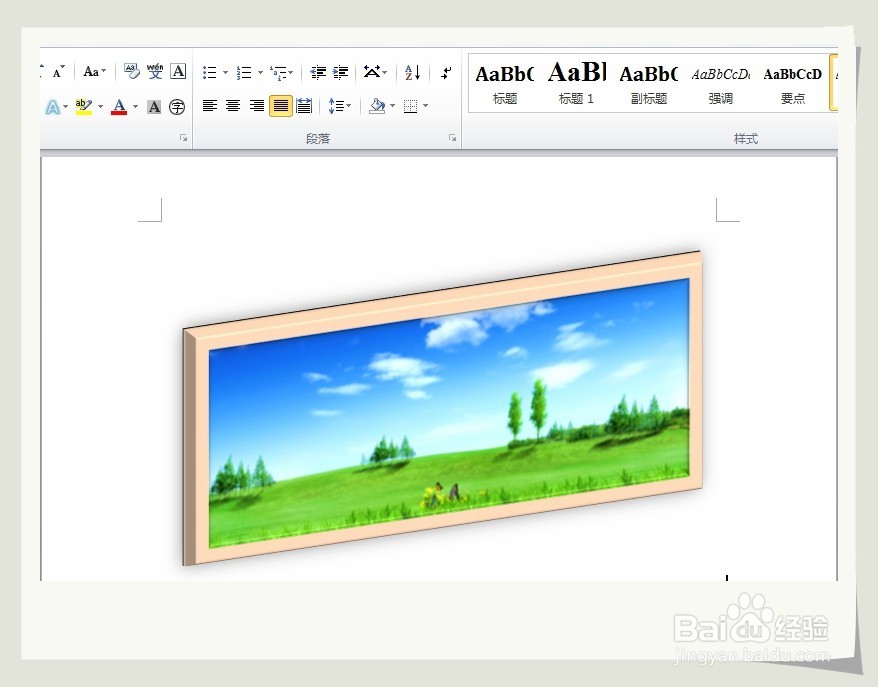word2010如何编辑图片word2010编辑图片方法
1、打开word2010,单击插入---图片,插入一张需要编辑的图片。这张图片可以预先从网络上下载好,备用。

2、选中图片,单击格式按鸵晚簧柢钮。注意没选中图片,不会出现图片工具面板。单击一种满意的边框。注意黑边的边框慎用,一般用来制作遗像用的。这里我选择金属边框。

3、单击边框按钮,显示调色板,你可以选择自己喜欢的颜色给边框上色。

4、单击图片效果,选择三维旋转,可以使图形具有立体感哦。我们选择一种,单击它。效果不错吧?

5、图片版式指的是图文混排。单击图片版式,选择一种模板,就可以了。这里我们只是举例说一下,实际就不加工了。

6、回来原来的图,单击艺术效果,选择一种样式,下图所选的有点像浮雕效果。
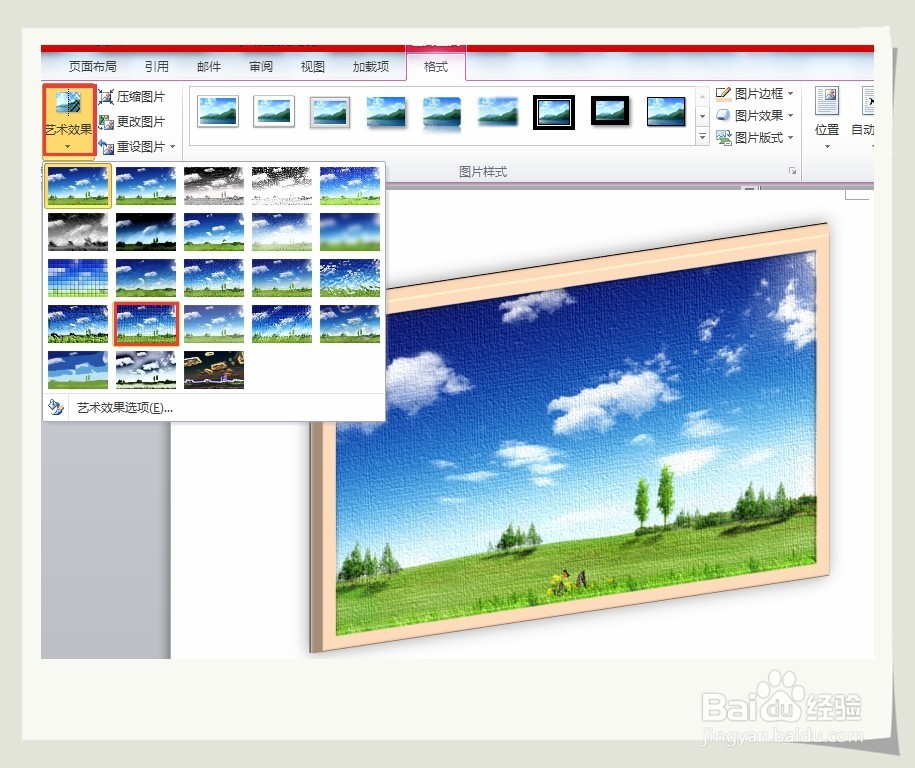
7、单击颜色工具可以设置饱和度、色调以及重新着色等。

8、更正工具可以设置锐化和柔化、亮度和对比度。
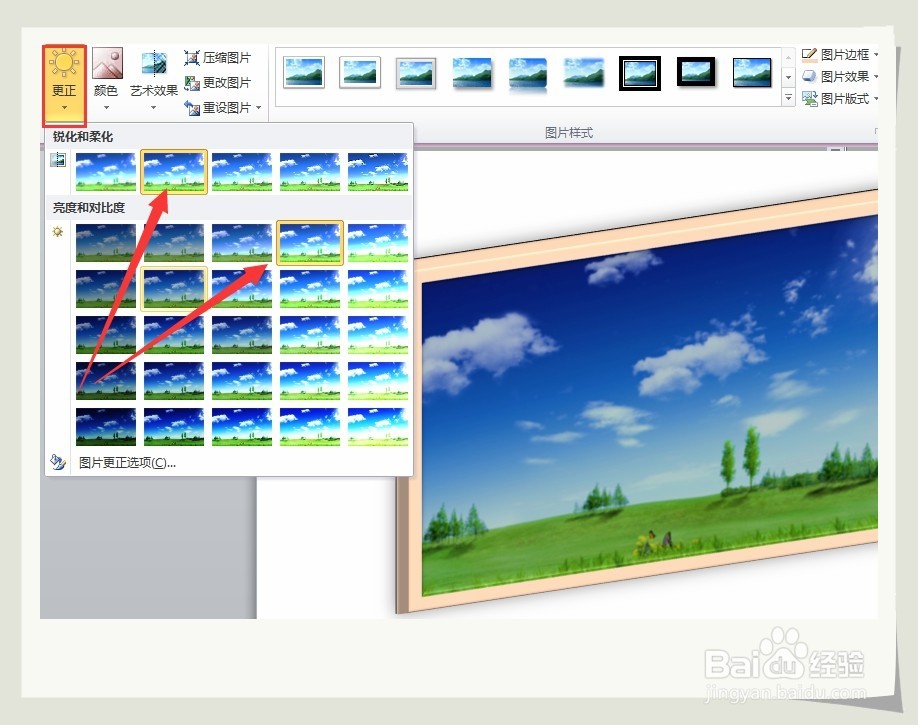
9、还有裁剪功能哦。单击裁剪工具,调整控制点,确定裁剪范围,就可以对图象进行裁剪。

10、裁剪后的效果不错吧。值得注意的是裁剪工具的左边还有旋转工具,它的用法比较简单,这里就不啰嗦了。
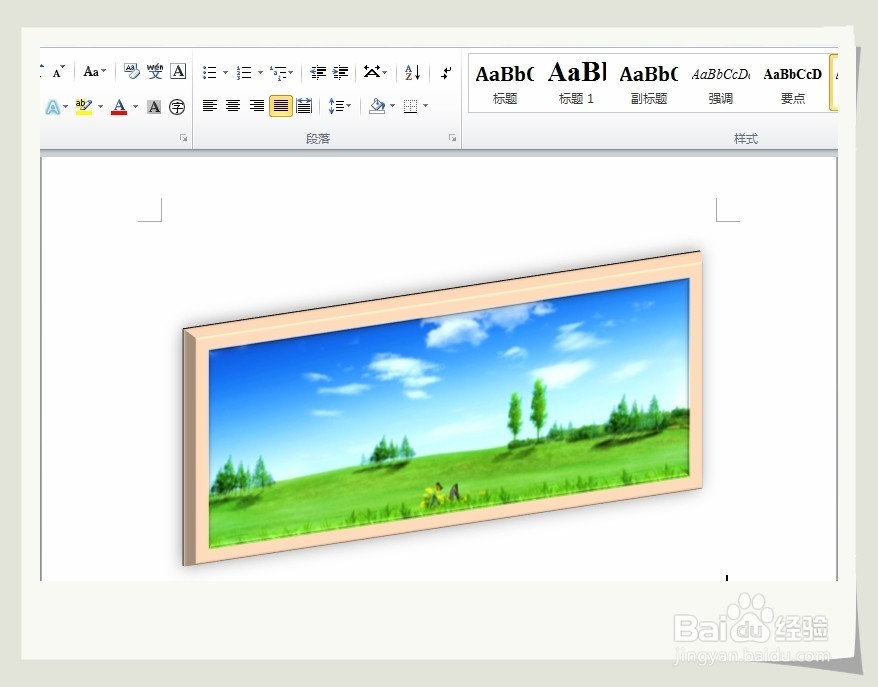
11、还有一个抠图工具,叫做删除背景。单击删除背景可以调整删除范围,可以反复操作,直到完成。

12、最后是保存。你可以保存整个word文档也可以只保存图片。word文档保存方法大家都很当熟悉,就不赘述了。右击图片选择另保存为图片,选择保存路径和文件名,单击保存,就搞定了。

13、保存后打开图片,观看一下,效果很好。当然最好是用截图工具进行截图保存,这样图片就不会出现多余的内容了。